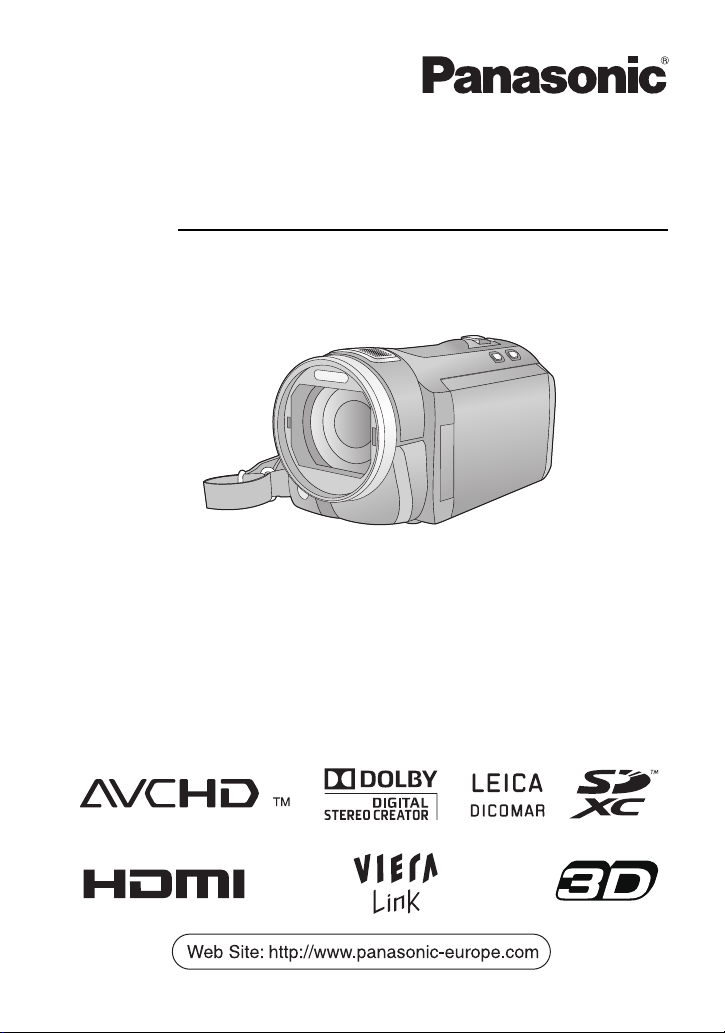
HD videokamera s vysokým rozlišením
Model č. HDC-SD800
Před použitím si, prosíme, přečtěte celý návod.
Návod k použití
VQT3K60

Bezpečnostní informace
∫ Formát záznamu pro záznam
filmů
Pro záznam filmů s použitím tohoto zařízení
si můžete zvolit formát záznamu AVCHD,
1080/50p nebo iFrame. (l 44, 55)
AVCHD:
Můžete provádět záznam obrazu s vysokým
rozlišením. Je vhodný pro sledování
televizoru se širokým formátem nebo k
uložení na disk.
1080/50p:
Jedná se o režim záznamu 1080/50p
(1920k1080/50 progressive), který
umožňuje záznam v maximální kvalitě*.
Scény zaznamenané v 1080/50p mohou být
uloženy nebo přehrávány prostřednictvím
tohoto zařízení nebo prostřednictvím
HD Writer AE 3.0.
*Označení vyšší kvality pro toto zařízení.
iFrame:
Jedná se o formát záznamu vhodný pro
přehrávání nebo editaci Mac (iMovie’11). S
použitím iMovie’11 je možné importovat
filmy iFrame rychleji než filmy AVCHD. Také
velikost souborů filmů iFrame bude menší
než v případě filmů AVCHD.
≥ Není kompatibilní s filmem
zaznamenaným ve formátu AVCHD nebo
1080/50p.
∫ Odškodnění v souvislosti s
natočeným obsahem
Společnost Panasonic nepřijímá žádnou
odpovědnost za přímé či nepřímé škody v
důsledku jakéhokoli typu problémů, které
způsobí ztrátu záznamu či editovaného
obsahu, a negarantuje žádný obsah v
případě, že záznam či editace nepracuje
správně. Stejně tak se výše uvedené týká
případu, kdy je zařízení předmětem
jakéhokoli druhu opravy.
- 2 -

∫ Karty, které lze použít v tomto
zařízení
Paměťová karta SD, paměťová karta
SDHC a paměťová karta SDXC
≥ Paměťové karty s kapacitou 4 GB nebo
vyšší, které nejsou označeny logem
SDHC, nebo paměťové karty s kapacitou
48 GB, které nejsou označeny logem
SDXC, nevycházejí ze standardu
paměťových karet SD.
≥ Podrobnější informace o kartách SD jsou
uvedeny na straně 13.
∫ Pro potřeby tohoto návodu
≥ V tomto návodu jsou paměťové karty SD,
paměťové karty SDHC a paměťové karty
SDXC označované jako “karty SD”.
≥ Funkce, které mohou být použity pro
režim záznamu filmů:
Funkce, které mohou být použity pro
režim záznamu statických snímků:
≥ Funkce, které mohou být použity pro
režim přehrávání filmů:
Funkce, které mohou být použity pro
režim přehrávání statických snímků:
≥ Související strany jsou označeny šipkou,
například: l 00
- 3 -
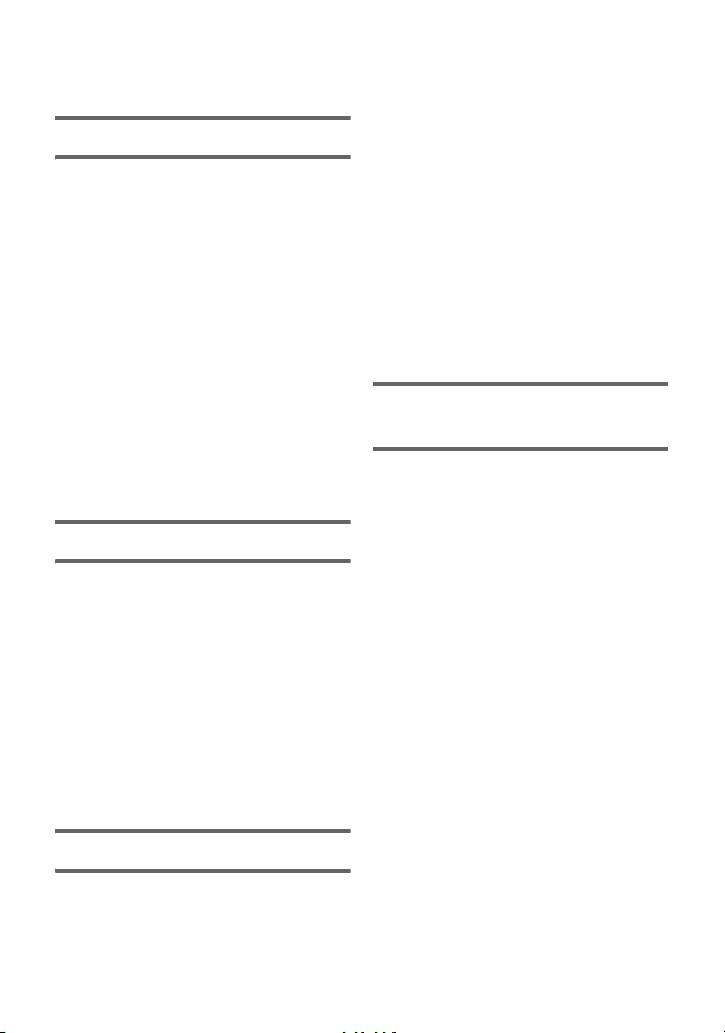
Obsah
Bezpečnostní informace ..........................2
Příprava
Popis a použití jednotlivých součástí ..... 6
Elektrické napájení ...................................9
Vložení/Vyjmutí akumulátoru .............. 9
Nabíjení akumulátoru........................ 10
Doba nabíjení a doba záznamu ........ 11
Příprava karet SD....................................13
Karty, které lze použít v tomto
zařízení ............................................. 13
Vložení/vyjmutí karty SD................... 14
Zapnutí/vypnutí zařízení.........................15
Zapnutí a vypnutí napájení prostřed-
nictvím tlačítka napájení ................... 15
Zapnutí a vypnutí zařízení prostřed-
nictvím LCD monitoru........................ 15
Volba režimu............................................16
Používání dotykového displeje.............. 17
Dotykové menu................................. 18
Nastavení data a času ............................ 19
Základní použití
Před záznamem.......................................20
Filmový záznam ......................................22
Snímání statických snímků ....................24
Záznam statických snímků v režimu
záznamu filmu................................... 25
Inteligentní automatický režim ..............26
Přehrávání filmu/statických snímků......28
Používání menu.......................................31
Použití menu pro rychlé nastavení.... 32
Použití menu nastavení..........................33
Použití s dálkovým ovládáním...............40
Činnost směrových tlačítek/
Tlačítko OK ....................................... 41
Pokročilé funkce (Záznam)
Funkce zoomového přiblížení/
vzdálení....................................................42
Rychlost zoomu ................................ 42
Extra optický zoom............................ 42
Funkce stabilizátoru obrazu.................. 43
Záznam 1080/50p....................................44
Záznam s dotykovou funkcí...................45
Ikony dotykové funkce ...................... 45
Funkce záznamu ikon ovládání............. 48
Funkční ikony.................................... 48
Záznamové funkce menu....................... 54
Manuální záznam....................................71
Vyvážení bílé .................................... 72
Manuální nastavování rychlosti
závěrky/clony.................................... 73
Nastavení manuálního zaostření ...... 74
Záznam 3D videa .................................... 75
Funkce nedostupné během
záznamu 3D...................................... 77
Pokročilé funkce
(Přehrávání)
Ovládání přehrávání ............................... 78
Přehrávání filmu s použitím provozní
ikony ................................................. 78
Vytváření statických snímků
z filmu ............................................... 79
Index snímku vyhledávání
zvýrazněných částí/podle času......... 79
Zopakování přehrávání..................... 80
Pokračování předchozího
přehrávání......................................... 80
Zoomové přiblížení během
přehrávání statického snímku
(zoomové přehrávání)....................... 81
Různé funkce přehrávání....................... 82
Přehrávání filmu/statických snímků
podle data......................................... 82
Přehrávání zvýrazněných částí......... 83
Změna nastavení přehrávání a
automatické prohlížení
(slide show)....................................... 85
Vymazání scén/statických snímků ........ 87
Rozdělení scény (AVCHD,
1080/50p).......................................... 88
Rozdělení scény za účelem
částečného vymazání (iFrame) ........ 89
Vymazání osobních údajů................. 90
- 4 -
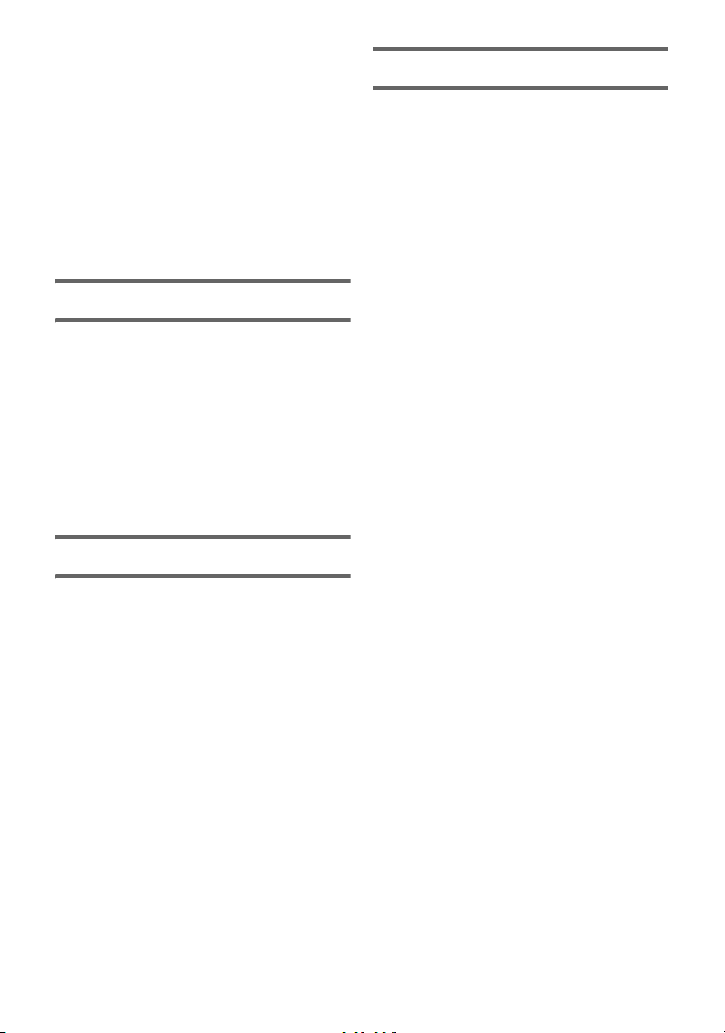
Ochrana scén/statických snímků ...... 90
Nastavení DPOF......................................91
Prohlížení videa/snímků na
vašem TV .................................................92
Připojování prostřednictvím mini
kabelu HDMI ..................................... 95
Připojení prostřednictvím AV
multikabelu........................................ 95
Přehrávání pomocí VIERA Link .............96
Přehrávání 3D videa................................98
Funkce nedostupná během
přehrávání 3D ................................... 99
Kopie/Kopírování
Připojení k vypalovačce DVD za
účelem kopírování/přehrávání disku...100
Příprava pro kopírování/
přehrávání....................................... 100
Kopírování disků ............................. 102
Přehrávání zkopírovaných disků..... 104
Používání kopírovaných disků ........ 105
Kopírování s použitím rekordéru
Blu-ray disků, videozařízení apod.......106
Skladování 3D videa ............................. 110
Použití s PC
Co si přejete dělat s PC........................113
Ujednání pro finálního uživatele
licence............................................. 115
Operační prostředí................................ 116
Instalace ................................................ 119
Připojení k PC........................................121
Displej počítače............................... 123
Zahájení používání
HD Writer AE 3.0 ...................................124
Čtení pokynů v softwarových
aplikacích........................................ 124
Při použití Mac.......................................125
Ostatní
Indikátory .............................................. 127
Zprávy.................................................... 130
Obnovení ........................................ 131
Odstraňování závad ............................. 132
Bezpečnostní opatření při
používání přístroje................................ 138
Autorská práva ..................................... 145
Režimy záznamu/přibližná
doba možného záznamu ...................... 146
Přibližný počet zaznamenatelných
snímků ................................................... 148
Volitelné příslušenství.......................... 150
- 5 -
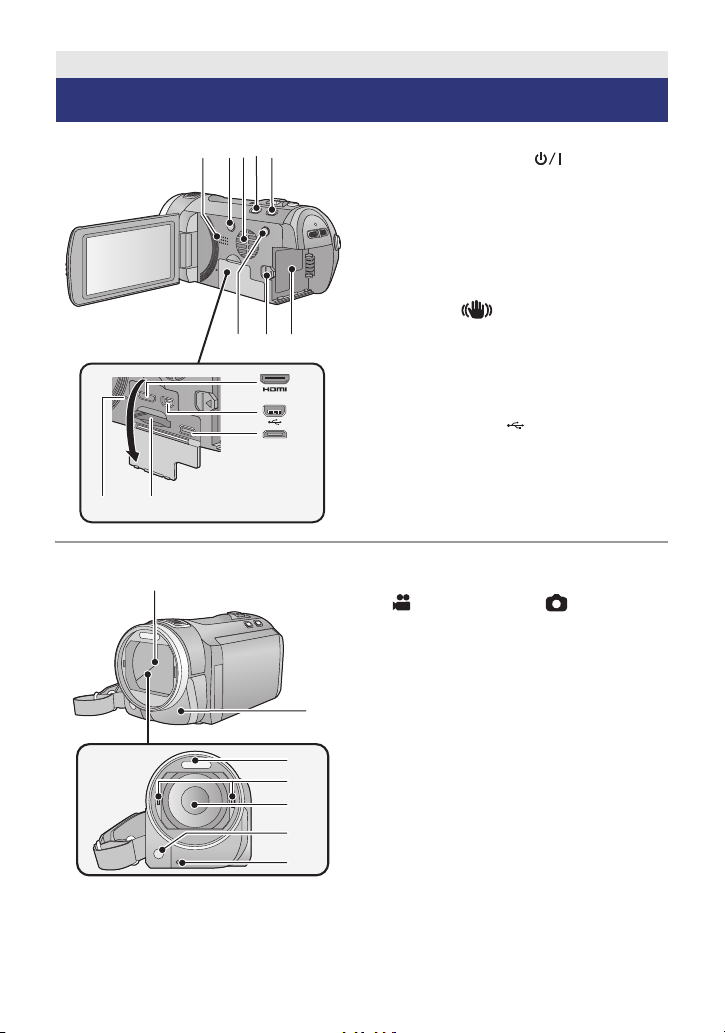
Příprava
78
2
3
4
5
6
9
10
11
1
1213
14
15
16
18
17
19
20
Popis a použití jednotlivých součástí
1 Reproduktor
2Tlačítko napájení [ ] (l 15)
3 Vstupní otvor (Chladicí ventilátor)
(l 20)
4Tlačítko inteligentního
automatického režimu/Tlačítko
manuálního režimu
[iA/MANUAL] (l 26, 71)
5Tlačítko optického stabilizátoru
obrazu [ O.I.S.] (l 43)
6Tlačítko 1080/50p [1080/50p] (l 44)
7Páčka uvolnění akumulátoru [BATT]
(l 9)
8 Držák akumulátoru (l 9)
9 Mini konektor HDMI [HDMI] (l 92, 96)
10 USB zásuvka [ ] (l 101, 106, 121)
11 AV multikonektor (l 92, 109)
≥ Používejte pouze AV multikabel (dodaný).
12 Slot pro kartu (l 14)
13 Indikátor přístupu [ACCESS] (l 14)
14 Krytka objektivu
≥ K otevření ochrany objektivu dochází v
režimu filmu nebo v režimu
záznamu statických snímků. (l 16)
15 Senzor dálkového ovládání (l 41)
16 Vestavěný blesk (l 51)
17 Upevňovací díl předsádkové čočky
3D (konkávní) (l 75)
18 Objektiv (LEICA DICOMAR)
≥ Podrobnnější informace ohledně nasazení
sluneční clony najdete na straně 21.
19 Světlo pro pomoc při AF (l 70)
20 Indikátor záznamu (l 36)
- 6 -
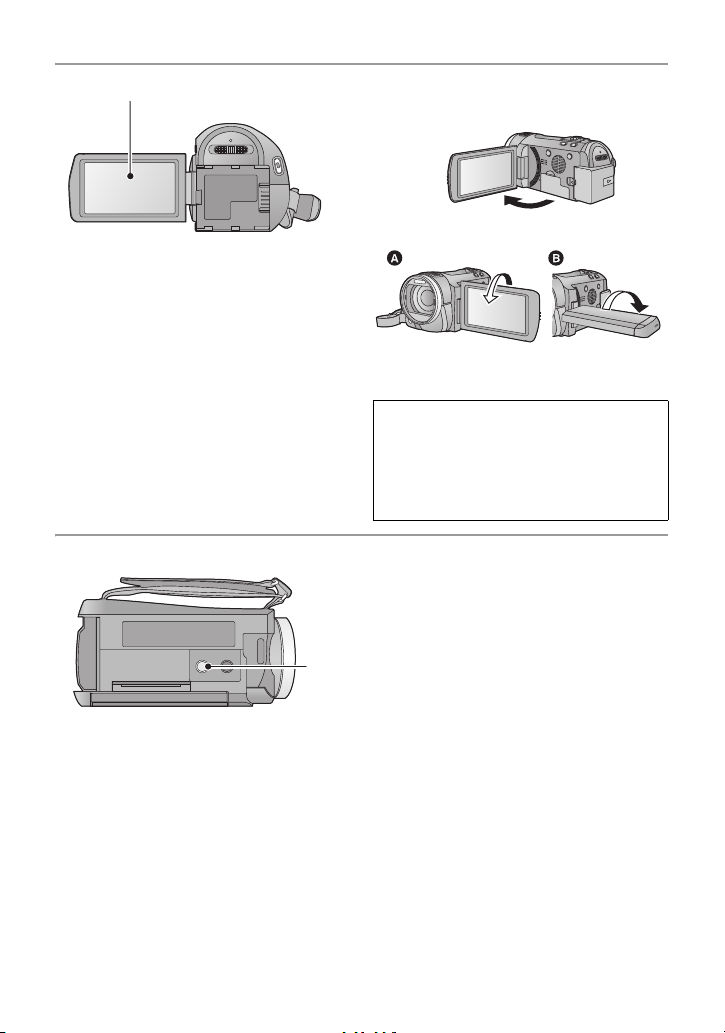
21 LCD monitor (Dotykový displej)
21
22
(l 17)
≥ Monitor lze vyklopit až o 90o.
≥ Můžete jej natočit o 180o A směrem k
objektivu nebo o 90o B v opačném směru.
Vzhledem k omezením vyplývajícím z
výrobní technologie LCD displejů se
mohou na displeji LCD monitoru objevit
malé světlé nebo tmavé body.
Nejedná se však o poruchu a tento jev
nemá na zaznamenaný obraz žádný vliv.
22 Objímka stativu
≥ Když připevníte stativ se šroubem 5,5 mm
nebo větším, může dojít k poškození
tohoto zařízení.
- 7 -
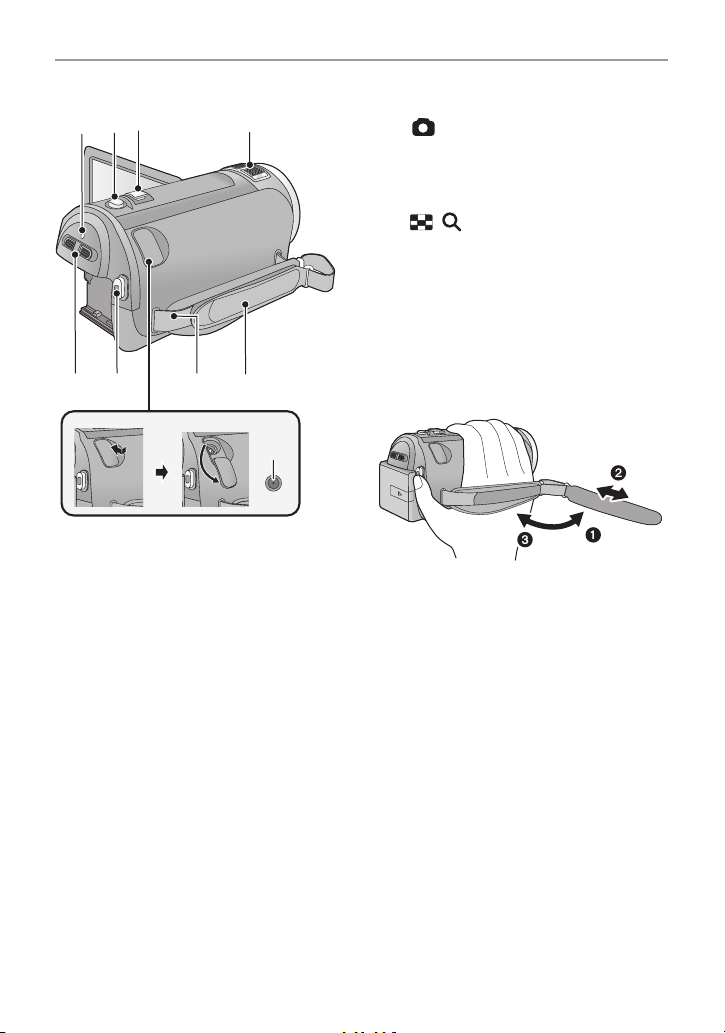
262524
28
27
31
29 30
23
23 Indikátor stavu (l 15)
24 Tlačítko fotografického snímání
[] (l 24)
25 Páčka zoomu [W/T] (V režimu
záznamu filmu nebo v režimu
záznamu statických snímků) (l 42)
Přepínač zobrazování miniatur
[/]/Páčka hlasitosti [sVOLr]
(V režimu přehrávání) (l 29)
26 Interní mikrofony
27 Přepínač režimu (l 16)
28 Tlačítko spuštění/zastavení záznamu
(l 22)
29 Úchyt ramenního popruhu
30 Páskové poutko
Přizpůsobte délku zápěstního poutka, aby
se vám do něj vešla vaše ruka.
1 Odepněte poutko.
2 Nastavte délku.
3 Připněte poutko zpátky.
31 Zásuvka pro DC vstup [DC IN] (l 10)
≥ Nepoužívejte jiné síťové adaptéry než
dodaný.
- 8 -

Příprava
Vyjmutí akumulátoru
Ujistěte se, že přidržíte stisknuté tlačítko
napájení až do zhasnutí indikátoru stavu.
Poté vyložte akumulátor tak, že přidržíte
zařízení, abyste zabránili jeho pádu.
Posuňte páčku uvolnění akumulátoru
ve směru naznačeném šipkou a po
odjištění akumulátor vyjměte.
A Vložte akumulátor až do jeho kliknutí
a zajištění.
Elektrické napájení
∫ Akumulátory, které lze použít v tomto zařízení
Na tomto zařízení lze používat akumulátor VW-VBN130/VW-VBN260.
≥ Zařízení disponuje funkcí rozeznání akumulátorů, které umožňují bezpečné použití.
Specifický akumulátor (VW-VBN130/VW-VBN260) tuto funkci podporuje. Jediným
druhem akumulátorů, který je vhodný pro toto zařízení, je originální výrobek od
firmy Panasonic a akumulátory vyrobené jinými společnostmi a certifikované firmou
Panasonic. (Akumulátory, které nepodporují tuto funkci, nelze použít). Panasonic
proto nemůže zaručit kvalitu, výkonnost ani bezpečnost akumulátorů, které byly
vyrobeny jinými společnostmi a nejsou originálními výrobky firmy Panasonic.
Bylo zjištěno, že na některých trzích jsou dostupné nepravé akumulátory, které jsou
značně podobné originálním výrobkům. Některé z těchto akumulátorů nejsou patřičně
chráněné vnitřní ochranou, která splňuje požadavky bezpečnostních standardů.
Existuje možnost, že tyto akumulátory budou příčinou požáru nebo výbuchu.
Vezměte, prosím, v úvahu, že nebudeme nijak odpovědní za nehody nebo škody
vyplývající z použití nepravých akumulátorů. Abyste se ujistili, že používáte bezpečné
výrobky, rádi bychom vám doporučili používání originálních akumulátorů Panasonic.
Vložení/Vyjmutí akumulátoru
≥ Zapněte napájení stisknutím tlačítka napájení (l 15)
Proveďte instalaci akumulátoru jeho vložením ve směru znázorněném
na obrázku.
BATT
- 9 -
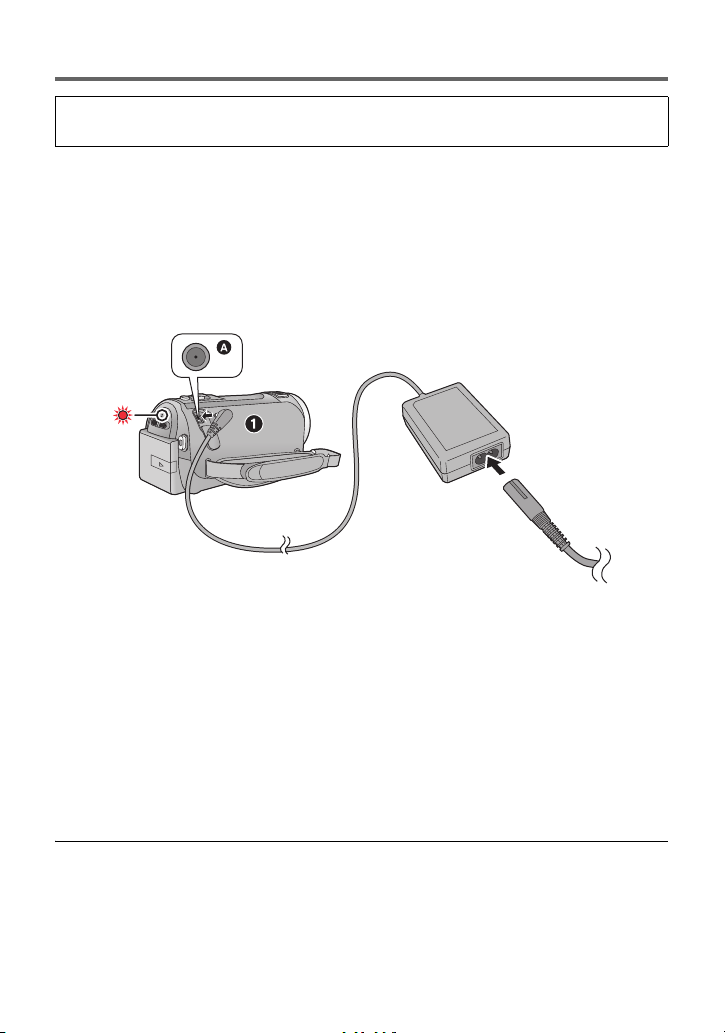
Nabíjení akumulátoru
Při koupi tohoto zařízení není akumulátor nabitý. Před použitím zařízení nabijte
akumulátor.
Když je připojen síťový adaptér, zařízení se nachází v pohotovostním stavu. V případě
připojení síťového adaptéru k síťové zásuvce je primární obvod stále “živý” (pod napětím).
Důležitá informace:
≥ Používejte dodaný síťový adaptér. Nepoužívejte síťový adaptér jiného zařízení.
≥ Síťový kabel je určen výhradně k použití s tímto zařízením. Nepoužívejte jej s jiným
zařízením. Nepoužívejte pro toto zařízení síťový kabel jiného zařízení.
≥ Při vypnutém napájení nebude akumulátor nabíjen.
≥ Doporučuje se nabíjet akumulátor při teplotě od 10 oC do 30 oC. (Také teplota
samotného akumulátoru se musí pohybovat v uvedeném rozmezí.)
A Zásuvka pro DC vstup
≥ Zasuňte konektory na doraz.
1 Připojte síťový adaptér do zásuvky stejnosměrného vstupu.
2 Připojte síťový kabel k síťovému adaptéru a poté do jej připojte do
zásuvky elektrické sítě.
≥ Indikátor stavu bude blikat červeně s intervalem 2 sekund, čímž bude informovat o
zahájení nabíjení.
K jeho vypnutí dojde po dokončení nabíjení.
∫ Připojení k síťové zásuvce
Pokud zapnete toto zařízení, když je k němu připojen síťový adaptér, budete jej moci použít s
napájením dodávaným ze zásuvky elektrické sítě.
≥ Když indikátor stavu bliká mimořádně rychle nebo pomalu, přečtěte si stranu 141.
≥ Doporučujeme používat akumulátory Panasonic (l 11 ).
≥ Při používání jiných akumulátorů nemůžeme zaručit kvalitní funkci tohoto výrobku.
≥ Nezahřívejte ani nevystavujte plamenům.
≥ Nenechávejte akumulátor(y) v automobilu, který je delší dobu vystaven přímému
slunečnímu světlu se zavřenými dveřmi a okny.
- 10 -
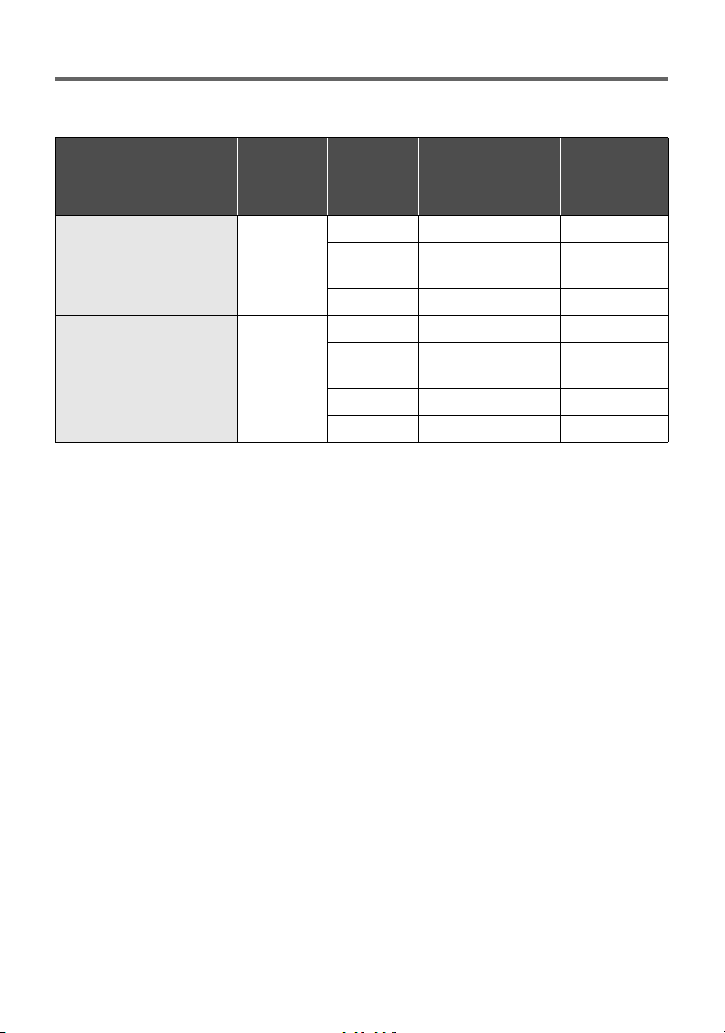
Doba nabíjení a doba záznamu
∫ Doba nabíjení/záznamu
≥ Teplota: 25 oC/relativní vlhkost: 60%RH
Číslo modelu
akumulátoru
[Napětí/Kapacita
(Minimální)]
Dodaný akumulátor/
VW-VBN130 (volitelné
příslušenství)
[7,2 V/1250 mAh]
VW-VBN260 (volitelné
příslušenství)
[7,2 V/2500 mAh]
≥ Tyto doby jsou přibližné.
≥ Uvedená doba nabíjení se vztahuje na kompletně vybitý akumulátor. Doba nabíjení
akumulátoru v příliš teplém/chladném prostředí nebo po dlouhodobé nečinnosti
akumulátoru by mohla být delší než obvykle.
≥ Doba možného záznamu v režimu 3D záznamu je stejná. (V režimu 3D záznamu nelze
použít režim záznamu 1080/50p a iFrame.)
Doba
nabíjení
2h30min
4h30min
Režim
záznamu
[1080/50p] 1 h 40 min 1 h
[HA], [HG],
[HX], [HE]
[iFrame] 1h50min 1h10min
[1080/50p] 3 h 15 min 2 h
[HA], [HG],
[HX]
[HE] 3h30min 2h10min
[iFrame] 3h35min 2h15min
Maximální doba
nepřetržitého
záznamu
1h45min 1h5min
3h25min 2h5min
Aktuální
záznamu
doba
- 11 -
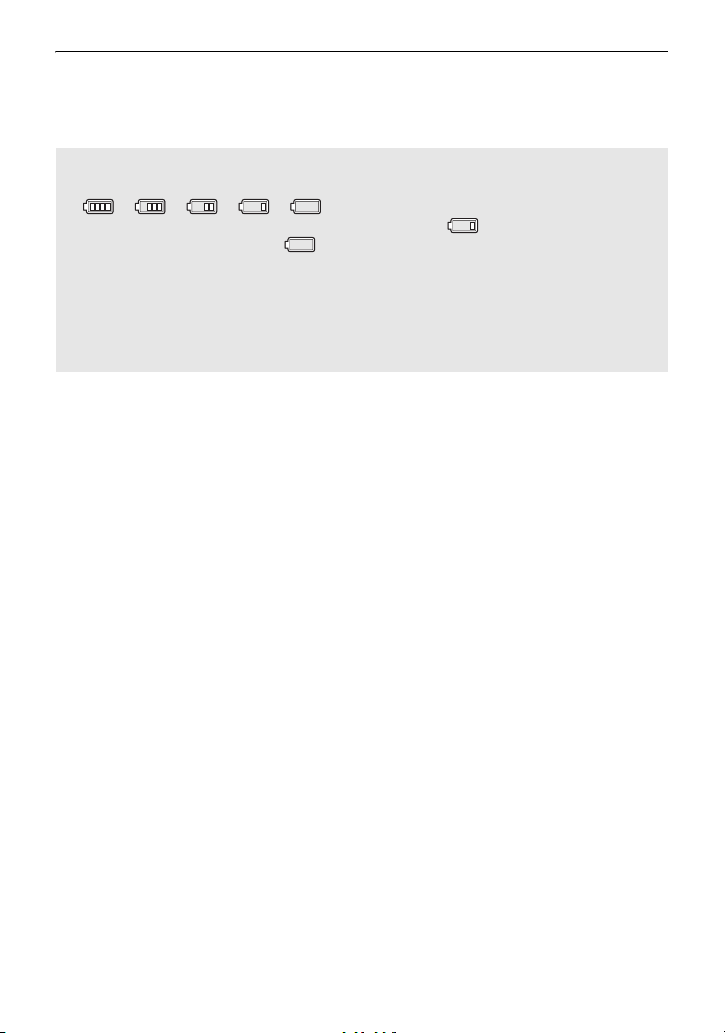
≥ Aktuální doba možného záznamu se vztahuje na dobu možného záznamu na kartu při
opakovaném spouštění/zastavování záznamu, vypínání/zapínání zařízení, pohybování
páčkou zoomu apod.
≥ Akumulátory se při provozu nebo nabíjení zahřívají. Nejedná se o poruchu.
Indikace o kapacitě akumulátoru
≥ Displej se mění s ubývající kapacitou akumulátoru.
####
Jakmile zbývající kapacita klesne pod 3 minuty, displej zčervená. Jakmile se
akumulátor vybije, bude blikat .
≥ V případě použití akumulátoru Panasonic vhodného pro toto zařízení bude jeho
zbývající kapacita zobrazována v minutách. Zobrazení zbývající kapacity akumulátoru
může vyžadovat určitý čas. Aktuální doba se může měnit v závislosti na aktuálním
použití z vaší strany.
≥ Pokud používáte síťový adaptér nebo akumulátory jiných výrobců, zbývající kapacita
akumulátoru se nezobrazí.
- 12 -
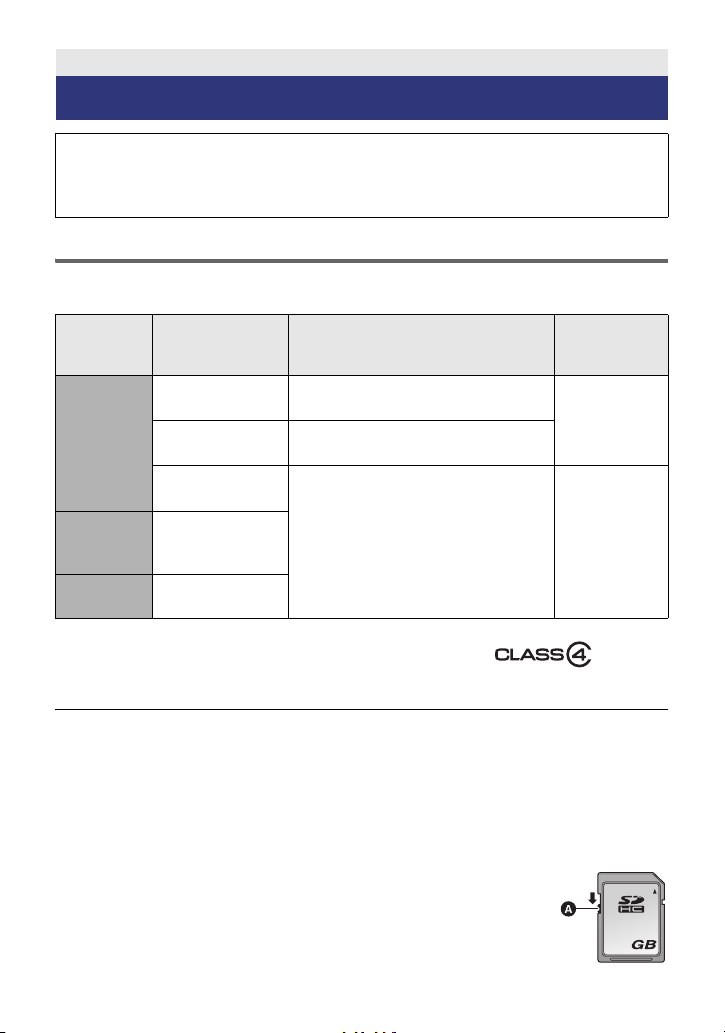
Příprava
Příprava karet SD
Toto z ařízení (zařízení kompatibilní s SDXC) je kompatibilní s paměťovými kartami SD, s
paměťovými kartami SDHC a paměťovými kartami SDXC. Při použití paměťové karty
SDHC/paměťové karty SDXC na jiném zařízení zkontrolujte, zda je kompatibilní s těmito
paměťovými kartami.
Karty, které lze použít v tomto zařízení
Pro záznam filmů používejte paměťové karty SD vyhovující Class 4 nebo vyšší SD
Speed Class Rating*.
Typ karty Kapacita Filmový záznam
8MB/16MB/
32 MB
Paměťová
karta SD
Paměťová
karta SDHC
Paměťová
karta SDXC
* SD Speed Class Rating představuje
rychlostní standard týkající se
nepřetržitého zápisu. Zkontrolujte
prostřednictvím štítku na kartě apod.
64 MB/128 MB/
256 MB
512MB/1GB/
4GB/6GB/8GB/
12 GB/16 GB/
24 GB/32 GB
48 GB/64 GB
Nemůže být použit.
Nemůže být zaručen během činnosti.
2GB
Může být použito.
např.:
Záznam
statických
snímků
Nemůže být
zaručen během
činnosti.
Může být
použito.
≥ Potvrďte si, prosím, nejnovější informace o paměťových kartách SD/paměťových kartách
SDHC/paměťových kartách SDXC, které lze používat pro záznam filmu, na následující
internetové stránce:
http://panasonic.jp/support/global/cs/e_cam
(Tato internetová stránka je k dispozici pouze v angličtině.)
≥ Paměťové karty s kapacitou 4 GB nebo vyšší, které nejsou označeny logem SDHC, nebo
paměťové karty s kapacitou 48 GB, které nejsou označeny logem SDXC, nevycházejí ze
standardu paměťových karet SD.
≥ Když se přepínač ochrany proti zápisu A na kartě SD nachází v poloze
odpovídající jejímu uzamčení, nelze na ni zaznamenávat, mazat z ní
záznamy ani je upravovat.
≥ Paměťovou kartu ukládejte mimo dosah dětí, aby ji nemohly polknout.
32
- 13 -
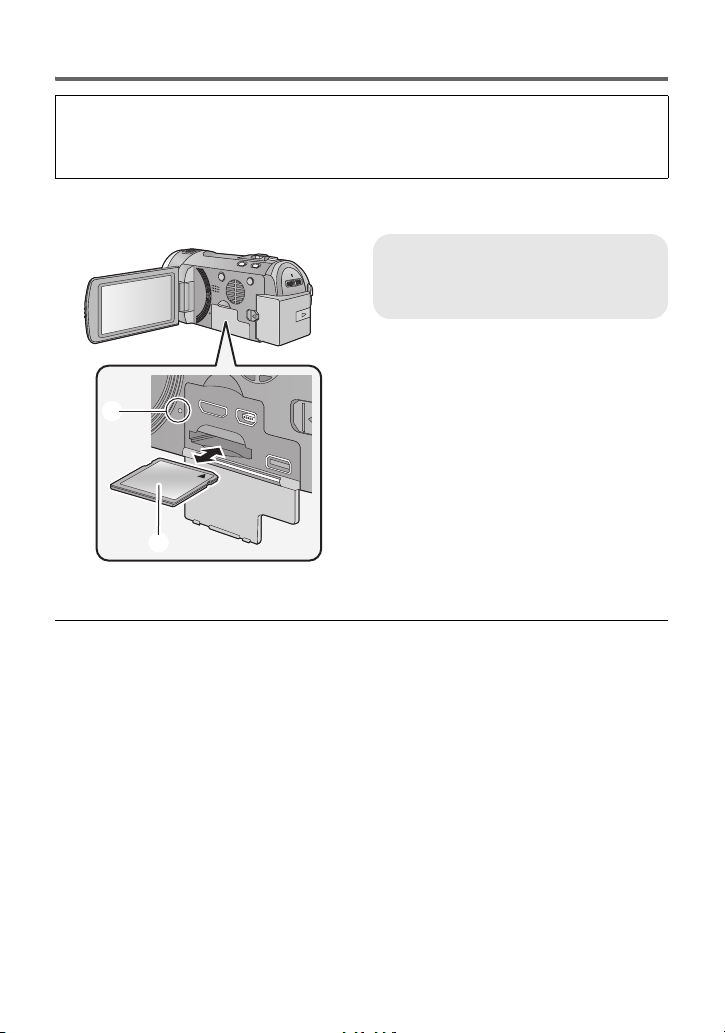
Vložení/vyjmutí karty SD
Při použití karty SD, která není od firmy Panasonic nebo byla předtím použita v jiném
zařízení, tuto kartu před jejím prvním použitím v tomto zařízení naformátujte. (l 38) Při
formátování karty SD budou všechna zaznamenaná data vymazána. Po vymazání dat již
jejich obnova nebude možná.
Upozornění:
Zkontrolujte, zda zhasnul indikátor.
Indikátor přístupu [ACCESS] A
≥
Během přístupu tohoto zařízení na kartu
SD je rozsvícen indikátor přístupu.
1 Otevřete LCD monitor.
2
Otevřete kryt slotu pro kartu SD/
kryt zásuvky a vložte (vyjměte)
kartu SD do (ze) slotu pro kartu.
≥ Obraťte stranu se štítkem B ve směru
zobrazeném na ilustraci a zasuňte ji
rovně, až na doraz.
≥ Při vyjímání karty SD zatlačte na její střed
a vytáhněte ji rovně ven.
3 Bezpečně zavřete kryt slotu
pro kartu SD/kryt zásuvky.
≥ Bezpečně jej zavřete, dokud neuslyšíte
cvaknutí.
≥ Nedotýkejte se kontaktů na zadní straně
karty SD.
≥ Nevystavujte kartu SD silným nárazům,
ohýbání nebo pádu.
≥ Působením elektrického šumu, statické
elektřiny nebo v důsledku závady tohoto
zařízení nebo SD karty se mohou data na
ní uložená poškodit nebo smazat.
≥
Když je rozsvícen indikátor přístupu na kartu:
jNevyjímejte kartu SD
jVypněte zařízení
jNezasouvejte a nevyjímejte kabel pro
USB připojení
jNevystavujte zařízení vibracím nebo
nárazům
Provedení výše uvedených úkonů při
rozsvíceném indikátoru může způsobit
poškození dat/karty SD nebo tohoto zařízení.
≥ Nevystavujte kontakty karty SD účinkům
vody, nečistot ani prachu.
≥
Nepokládejte karty SD na následující místa:
jNa přímém slunečním světle
j
Ve velmi prašném nebo vlhkém prostředí
jV blízkosti zdrojů tepla
jV místech, kde může docházet k
výrazným rozdílům teplot (na povrchu
se může srazit vlhkost.)
jKde jsou vystaveny elektrickému nebo
elektromagnetickému poli
≥ Nepoužívané karty SD vraťte do jejich
obalů; tím je chráníte.
≥ Ohledně likvidace nebo postoupení karty
SD si přečtěte. (l 142)
- 14 -
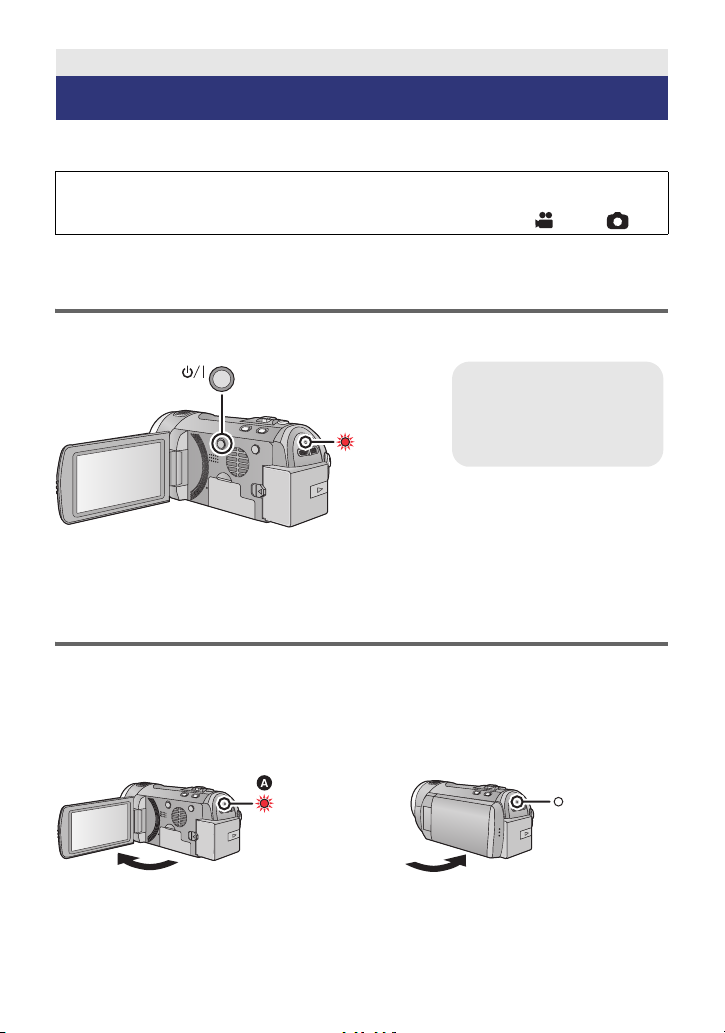
Příprava
Vypnutí napájení
Přidržte stisknuté tlačítko
napájení až do zhasnutí
indikátoru stavu.
Zapnutí/vypnutí zařízení
Můžete zapnout a vypnout napájení použitím tlačítka napájení nebo otevřením a zavřením
LCD monitoru.
Při otřesech zařízení je slyšet zvuk klikání.
≥ Jedná se o zvuk pohybujícího se objektivu a nepředstavuje poruchu.
Tento zvuk již nebude slyšet při zapnutí zařízení
Zapnutí a vypnutí napájení prostřednictvím tlačítka
napájení
Zapněte napájení stisknutím tlačítka napájení.
A Rozsvítí se indikátor stavu.
Zapnutí a vypnutí zařízení prostřednictvím LCD
monitoru
a změně režimu na nebo .
K zapnutí napájení dojde při otevření LCD monitoru a k vypnutí napájení dojde při jeho
zavření.
Při běžném použití může být otevření a zavření LCD monitoru použito jako výhodný
způsob zapnutí/vypnutí napájení.
∫ Zapnutí napájení
∫ Vypnutí napájení
A Rozsvítí se indikátor stavu.
B Indikátor stavu zhasne.
- 15 -
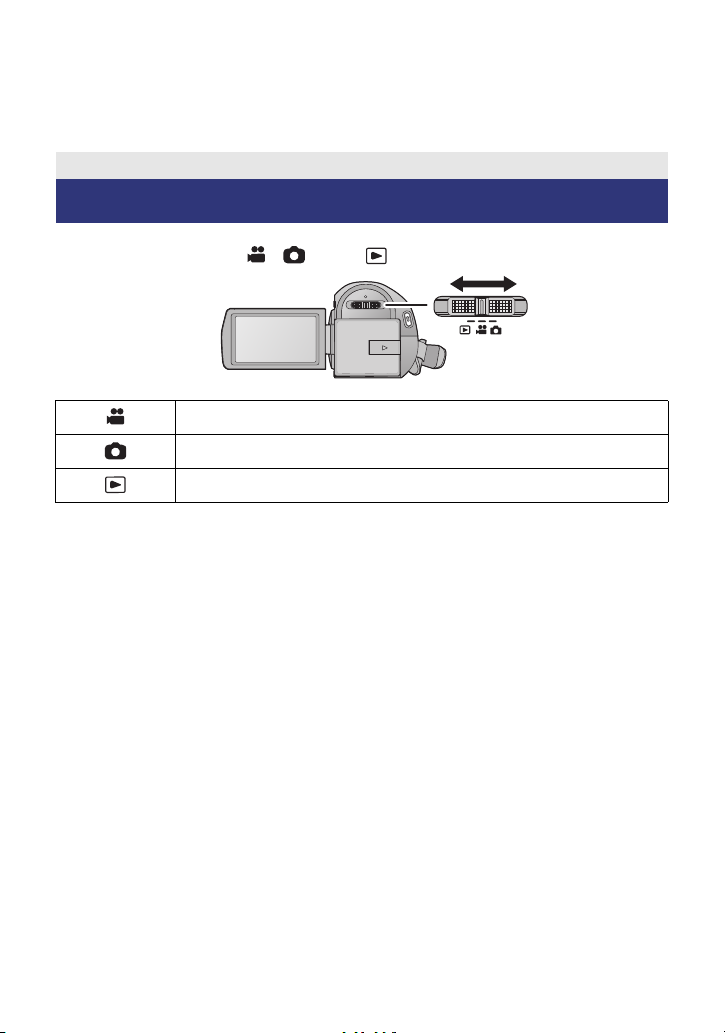
≥ Při záznamu filmu nedojde k vypnutí napájení, ani když bude LCD monitor zavřený.
≥ V následujících případech se může stát, že při otevření LCD monitoru nedojde k zapnutí
napájení. Zapněte napájení stisknutím tlačítka napájení.
jPři zakoupení zařízení
jPři vypnutí napájení použitím tlačítka napájení
Příprava
Volba režimu
Změňte režim na záznam nebo přehrávání.
Pro změnu režimu na , nebo použijte přepínač režimu.
Režim záznamu filmu (l 22)
Režim záznamu statických snímků (l 24)
Režim přehrávání (l 28, 78)
- 16 -
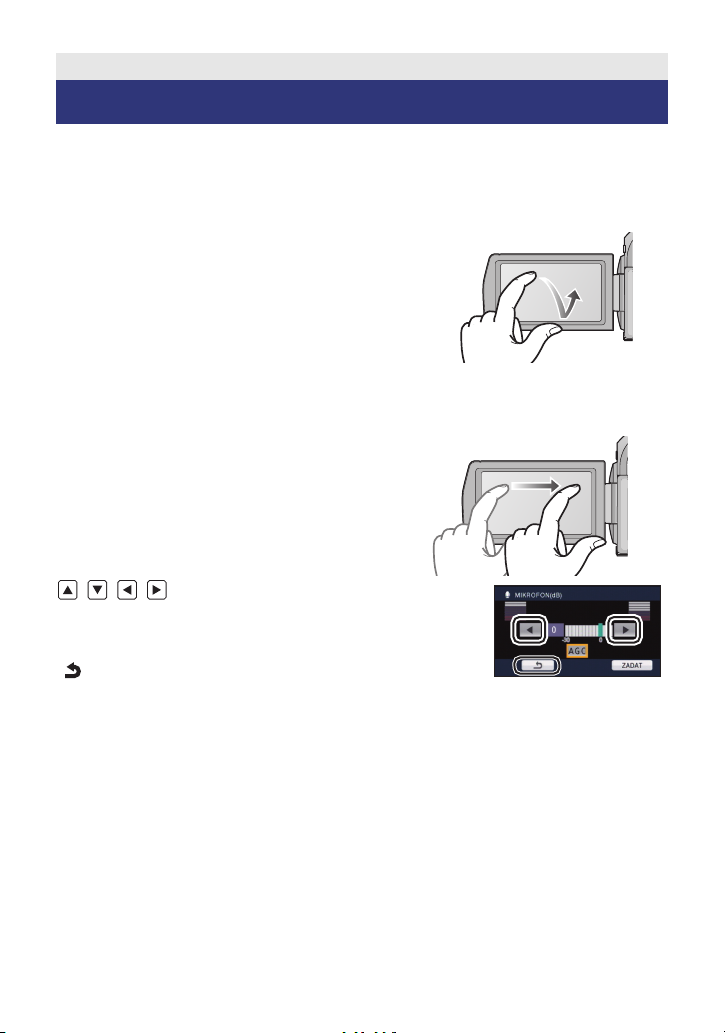
Příprava
Používání dotykového displeje
Zařízení může být ovládáno přímým dotykem LCD monitoru (dotykového displeje) vašimi
prsty.
Pro detailnější operace nebo při obtížích s ovládání prsty je snazší použít dotekové pero
(dodané).
∫ Dotknutí
Volba ikony nebo snímku se provádí dotknutím a
uvolněním dotykového displeje.
≥ Dotkněte se středu ikony.
≥ Když se dotknete dotykového displeje, zatímco se
již dotýkáte jiné jeho části, nový dotek bude
neúčinný.
∫ Potáhněte během doteku
Pohybujte vaším prstem, zatímco tlačí na displej.
∫ Ikony ovládání činnosti
///:
Tyto ikony se používají na přepínání menu a strany
zobrazení miniatur, pro volbu položek a jejich nastavení
apod.
:
Při nastavování menu slouží dotek této ikony k návratu na
předcházející stranu.
- 17 -
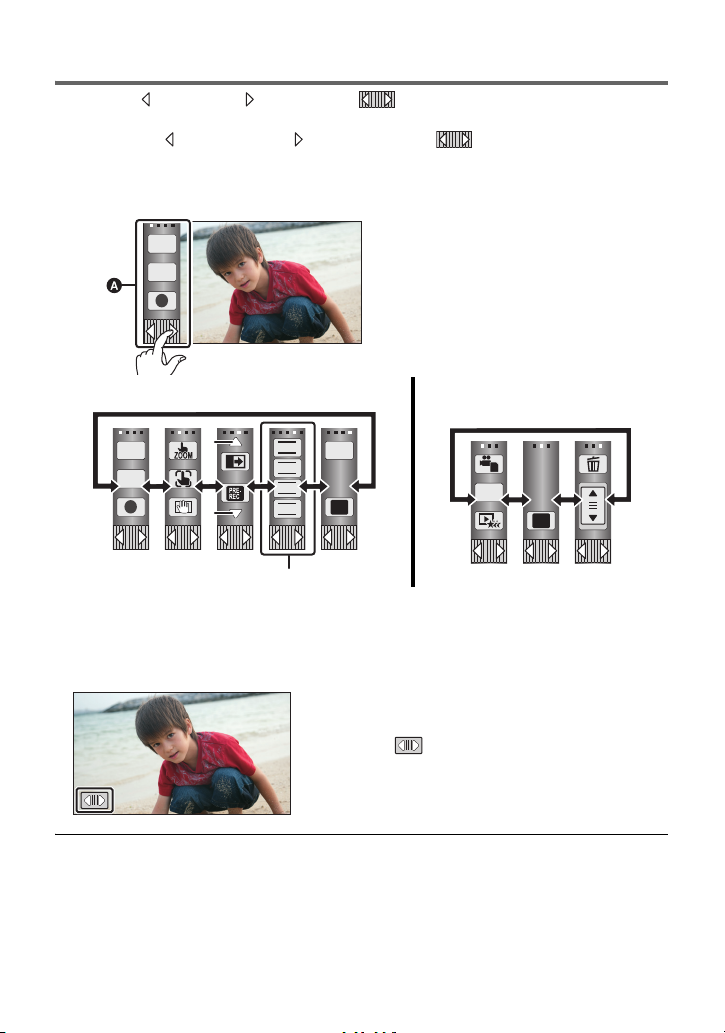
Dotykové menu
T
W
FOCUS
WB
SHTR
IRIS
MENU
Q.
MENU
MENU
ALL
Dotkněte se (levá strana)/ (pravá strana) v dotykovém menu za účelem přepínání
provozních ikon.
Dotkněte se (levá strana)/ (pravá strana) v dotykovém menu
≥ Zároveň je možné přepínat provozní ikony posouváním dotykového menu doprava nebo
doleva během jeho doteku.
A Dotykové menu
T
W
Režim záznamu Přehrávací režim
B Dotkněte se těchto ikon za účelem přepínání stran nahoru nebo dolů.
C Zobrazený pouze v Manuálním režimu.
∫ Zobrazení dotykového menu
Dotykové menu zmizí poté, co po určenou dobu
během režimu záznamu nebude použita žádná
funkce. Za účelem jeho opětovného zobrazení se
dotkněte .
≥ Nedotýkejte se LCD monitoru tvrdými ostrými hroty, jaké mají např. kuličková pera.
≥ Když dotek není vůbec nebo řádně identifikován, proveďte kalibraci dotykového displeje.
(l 39)
- 18 -

Příprava
MENU
Nastavení data a času
Při prvním zapnutí zařízení bude zobrazeno hlášení požadující nastavení data a času.
Zvolte [ANO] a nastavte datum a čas provedením níže uvedených kroků 2 až 3.
1 Zvolte menu. (l 31)
: [NASTAVENÍ] # [NASTAV. ČASU]
2 Dotkněte se data nebo času, podle toho, co si přejete nastavit, a
poté nastavte požadovanou hodnotu s použitím / .
A Zobrazení nastavení světového času (l 33):
[DOMA]/ [CÍL CESTY]
≥ Rok lze nastavit na hodnotu od 2000 do 2039.
≥ Pro zobrazení času se používá 24-hodinový formát.
3 Dotkněte se [ZADAT].
≥ Může dojít k zobrazení hlášení o nastavení světového
času. Proveďte nastavení světového času dotekem displeje. (l 33)
≥ Dokončete nastavení dotykem [KONEC].
≥ Hodnoty data a času jsou řízeny vestavěnou lithiovou baterií.
≥ Při zakoupení zařízení je čas nastaven. Je-li místo údaje času zobrazeno [- -], je třeba
nabít vestavěnou lithiovou baterii. Za účelem nabití vestavěné lithiové baterie připojte
síťový adaptér nebo nasaďte do zařízení akumulátor. Nechte zařízení nabíjet přibližně na
24 hodin a baterie poté udrží datum a čas přibližně po 6 měsíců. (Baterie bude nadále
nabíjena i po vypnutí napájení.)
- 19 -
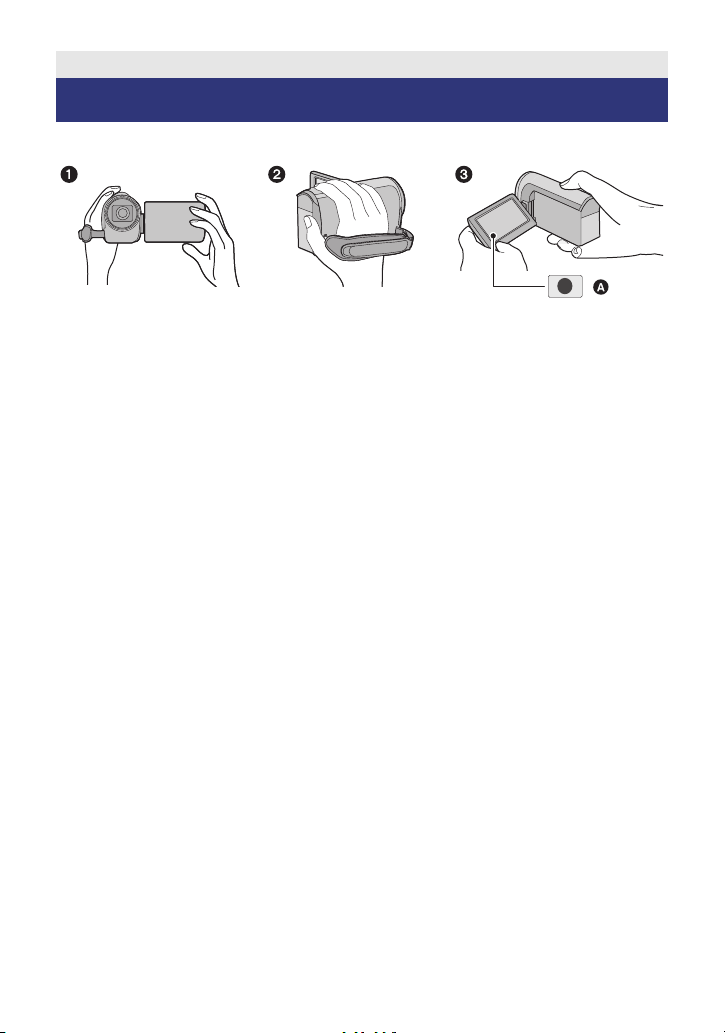
Základní použití
Před záznamem
∫ Základní způsob držení kamery
1 Držte kameru oběma rukama.
2 Prostrčte ruku páskovým poutkem.
3 Když držíte zařízení u pasu, je výhodné používat ikonu tlačítka záznamu A.
≥ Při snímání se ujistěte, že jste stabilně opřeni nohama na zemi a že vám nehrozí kolize s
jinými osobami nebo předměty.
≥ Při natáčení v exteriéru mějte slunce za zády. Jestliže má natáčený předmět světlo za
sebou, bude na záznamu tmavý.
≥ Držte ruce u těla a rozkročte se kvůli lepšímu udržení rovnováhy.
≥ Nezakrývejte mikrofony nebo vstupní otvor chladicího ventilátoru rukama apod.
∫ Základní způsob záznamu filmu
≥ Toto zařízení je třeba obvykle při záznamu pevně držet.
≥ Když pohybujete tímto zařízením při záznamu, pohybujte jím pomalu a udržujte přitom
konstantní rychlost.
≥ Činnost zoomu je užitečná při záznamu subjektů, které nemůžete snímat zblízka, avšak
výsledkem přehnaného použití zoomového přiblížení a oddálení může být méně pěkný film
při sledování.
- 20 -
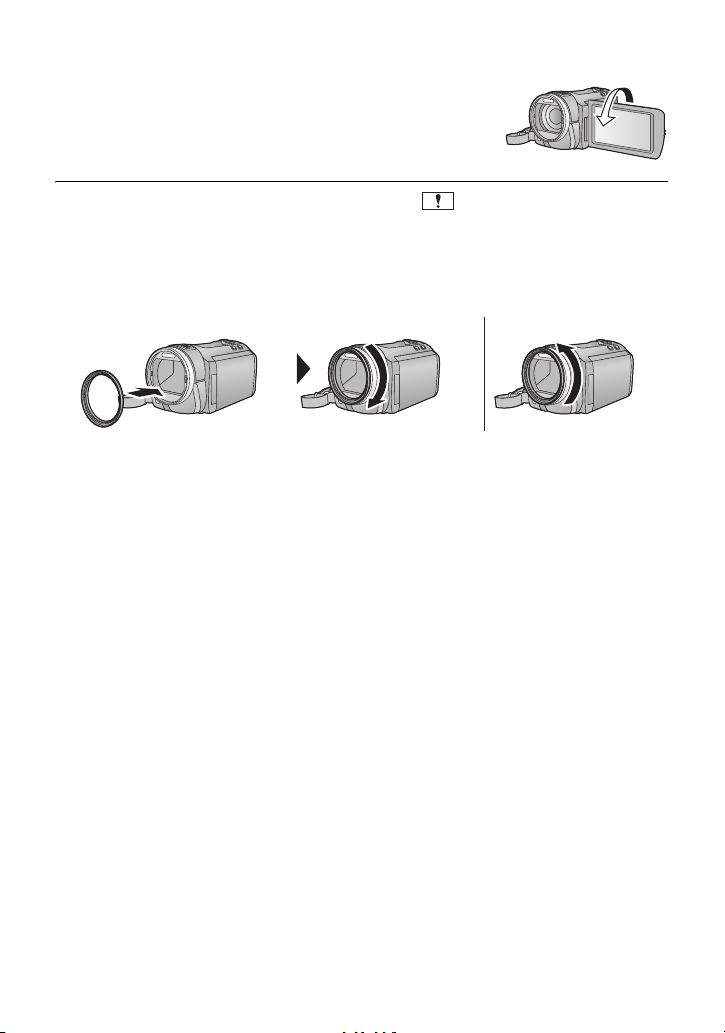
∫ Snímání sebe sama
Natočte LCD monitor směrem k objektivu.
≥ Obraz je překlopený kolem svislé osy, takže jej vidíte jako v
zrcadle. (Zaznamenaný obraz je samozřejmě normální.)
≥ Zobrazí se pouze některá označení. Když se zobrazí , vraťte natočení LCD monitoru
do normální polohy a zkontrolujte označení varování/alarmu. (l 130)
∫ Nasazení/sejmutí sluneční clony
Slouží ke snížení nadměrného světla vstupujícího do objektivu v jasném slunečném počasí
nebo v případě protisvětla apod., čímž umožňuje pořizování jasnějších snímků.
A Nasazení sluneční clony
B Sejmutí sluneční clony
≥ Když používáte Sadu filtru (volitelné příslušenství), předsádkovou čočku (volitelné
příslušenství) nebo předsádkovou čočku 3D (volitelné příslušenství), sundejte sluneční
clonu.
- 21 -
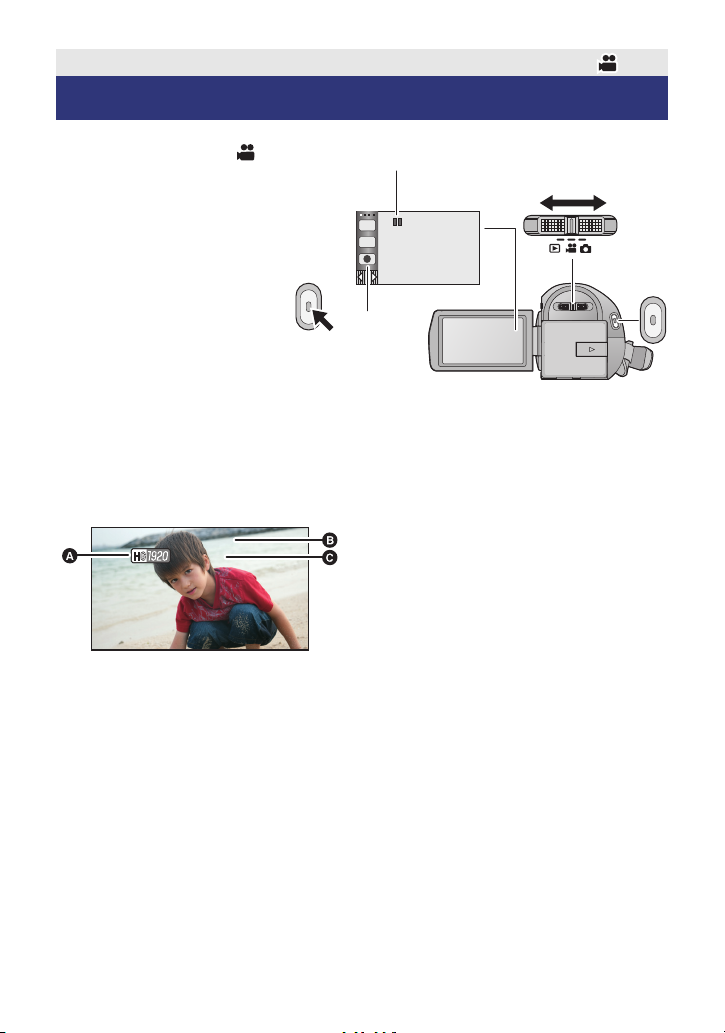
Základní použití
T
W
0h00m00s0h00m00s0h00m00s
R 1h20mR 1h20mR 1h20m
A Režim záznamu
B Uplynulá doba záznamu
Při každém přerušení záznamu se
zobrazení počítadla zařízení vynuluje
na hodnotu 0h00m00s.
(“h” je zkratka pro hodiny, “m” pro
minuty a “s” pro sekundy.)
C Přibližná zbývající doba záznamu
(Když zbývá méně než 1 minuta, údaj
R 0h00m bude blikat červeně.)
≥ V případě, že nebude po určenou dobu
použita žádná funkce, zobrazení na
displeji zmizí. Za účelem jeho
opětovného zobrazení se dotkněte
displeje. (K jeho zobrazení nedojde při
použití sledování AF/AE.)
Filmový záznam
1 Změňte režim na .
2 Otevřete LCD monitor.
3 Zahajte snímání stisknutím
spouštěcího/zastavovacího
tlačítka záznamu.
A
Při zahájení záznamu se ; změní na ¥.
4 Opakovaným stisknutím
tlačítka spuštění/zastavení
záznamu přerušte záznam.
B Můžete také zahájit nebo přerušit záznam dotekem ikony tlačítka zahájení/zastavení
záznamu. Toto tlačítko funguje stejně jako spouštěcí/zastavovací tlačítko záznamu.
∫ Informace na displeji v režimu záznamu filmu
- 22 -
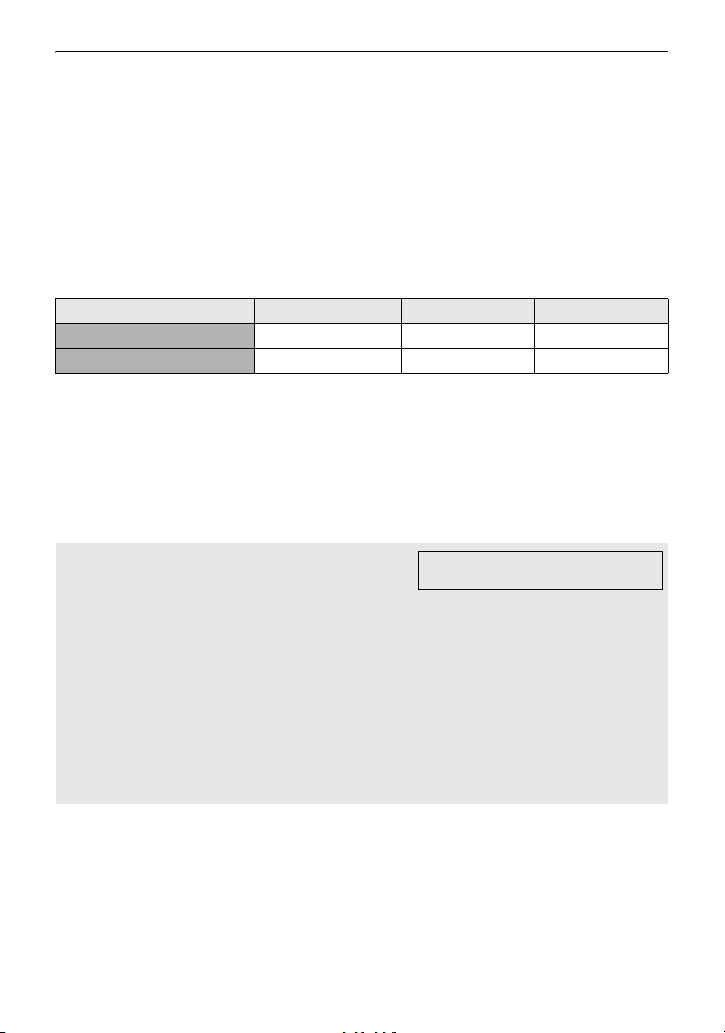
≥ Na tomto zařízení lze použít 3 formáty záznamu: AVCHD, který zaznamenává filmy s
vysokým rozlišením, 1080/50p, který zaznamenává filmy v maximální kvalitě pro toto
zařízení a iFrame, který zaznamenává filmy vhodné pro přehrávání a editaci na Mac
(iMovie’11). Pro změnu formátu záznamu změňte režim záznamu (l 55) nebo
stiskněte a držte stisknuto tlačítko 1080/50p. (l 44)
≥ Během záznamu filmu je možné zaznamenávat statické snímky. (l 25)
≥ Obraz zaznamenaný mezi dvěma stisknutími tlačítka spuštění/zastavení záznamu, kterými
byl záznam spuštěn a zastaven, tvoří jednu scénu.
Při záznamu s [REŽIM NAHR.] nastaveným na [iFrame] budou scény delší než přibližně
20 minut automaticky rozděleny. (Záznam bude přitom pokračovat).
≥ (Maximální počet scén zaznamenatelných na jednu kartu SD do vestavěné paměti nebo
na HDD)
Formáty záznamu [HA]/[HG]/[HX]/[HE] [1080/50p] [iFrame]
Zaznamenatelné scény Přibližně 3900 Přibližně 3900 Přibližně 89100
Jiná data (l 82) Přibližně 200 Přibližně 200 Přibližně 900
≥ Maximální počet zaznamenatelných scén a maximální počet odlišných dat bude menší,
než je uvedeno v předchozí tabulce, v případě, že se na kartě SD nacházejí scény AVCHD
i scény 1080/50p současně.
≥ Maximální počet zaznamenatelných scén a maximální počet odlišných dat bude menší,
než je výše uvedeno, v případě, že se na kartě SD nacházejí scény iFrame i statické
snímky.
≥ Během záznamu nebude záznam zastaven ani při zavření LCD monitoru.
≥ Podrobnější informace o přibližné době možného záznamu najdete na straně 146.
Kompatibilita zaznamenaných filmů
Když je film zaznamenán ve formátu AVCHD
≥ Zařízení kompatibilní s AVCHD podporuje pouze filmy zaznamenané s formátem
nastaveným na AVCHD. Obraz nemůže být přehráván na zařízeních, která
nepodporují AVCHD (běžné DVD přehrávače). Potvrďte si, že vaše zařízení podporuje
AVCHD, konzultací návodu k jeho použití.
≥ Ne vždy je možné přehrávat filmy zaznamenané s formátem záznamu nastaveným na
AVCHD na zařízení kompatibilním s AVCHD. V takovém případě proveďte přehrávání
na tomto zařízení.
Když je film zaznamenán ve formátu iFrame
≥ Můžete jej přehrávat na Mac (iMovie’11).
≥ Není kompatibilní s filmem zaznamenaným ve formátu AVCHD.
Podrobnější informace o
1080/50p najdete na straně 44
- 23 -
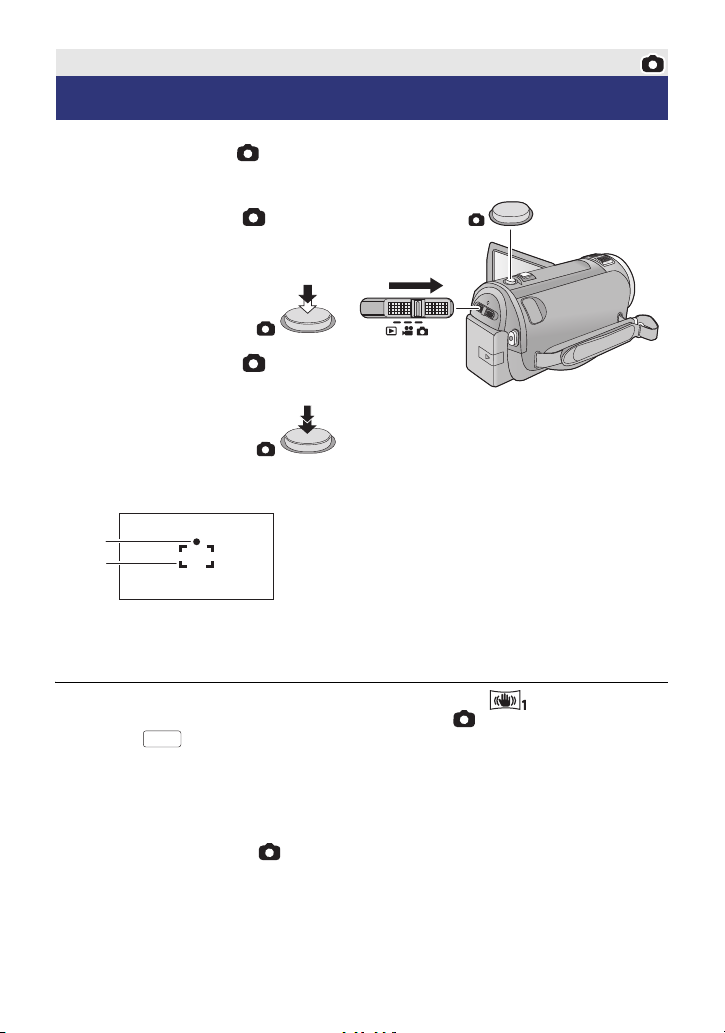
Základní použití
MEGA
Snímání statických snímků
1 Změňte režim na .
2 Otevřete LCD monitor.
3 Stiskněte tlačítko do
poloviny. (Platí pouze pro
automatické zaostřování)
4 Stiskněte tlačítko až na
doraz.
Označení zaostřování:
A Označení zaostřování
± (Indikátor bliká bílou barvou.):
Zaostřování
¥ (Indikátor svítí zeleně.):
Zaostřeno
Žádné označení:
Neúspěšný pokus o zaostření.
B Zaostřovaná plocha (plocha z hranatých
závorkách)
≥ Když nastavíte funkci optického stabilizátoru obrazu (l 43) na ([REŽIM 1]), funkce
stabilizátoru obrazu bude účinnější. (Při stisknutí tlačítka do poloviny dojde k
zobrazení (optický stabilizátor obrazu MEGA).)
≥ Na tmavých místech bude svítit světlo pro pomoc při AF.
≥ Při nastavení [ROZPOZ. TVÁŘÍ] na [ZAP.] se indikátor zaostření změní na ikonu
zaregistrovaného zaostření. (l 59)
≥ Při snímání statických snímků na tmavých místech se vzhledem k pomalejší rychlosti
závěrky doporučuje použití blesku nebo stativu.
≥ Když je při stisknutí tlačítka do poloviny rychlost závěrky 1/25 nebo pomalejší, displej
ztmavne.
≥ Snímek můžete nasnímat také pouhým dotekem subjektu, na který má být zaostřeno.
(Dotyková závěrka: l 47)
≥ K vytisknutí snímku použijte PC nebo tiskárnu.
- 24 -
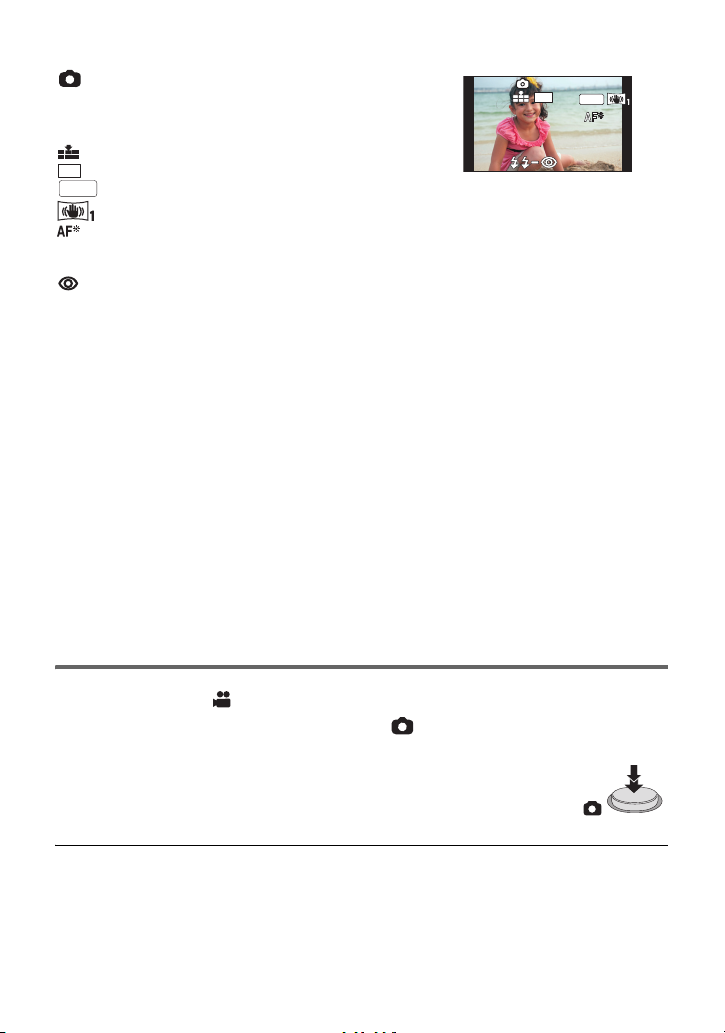
∫ Indikátory zobrazené na displeji při záznamu statických snímků
R3000R3000R3000
MEGA
≥ V případě, že nebude po určenou
dobu použita žádná funkce,
zobrazení na displeji zmizí. Pro
jeho opětovné zobrazení se
dotkněte displeje. (Nezobrazuje se
při použití sledování AF/AE nebo
při použití dotykové závěrky)
14.2
M
MEGA
: Indikátor činnosti v režimu statických
R3000: Zbývající počet statických snímků (Při
ß:Blesk (l 51)
ßj:Úroveň blesku (l 51)
snímků (l 127)
hodnotě [0] bliká červeně.)
: Kvalita statických snímků (l 68)
: Velikost statických snímků (l 67)
: Optický stabilizátor obrazu MEGA (l24)
: Optický stabilizátor obrazu (l 43)
:
Světlo pro pomoc při AF (
: Funkce potlačení červených očí (l 51)
l 70
)
14.2
M
∫ Označení zaostřování
≥ Indikátor zaostření poukazuje na stav automatického zaostřování.
≥ V režimu manuálního zaostřování se označení zaostřování nezobrazí.
≥ Indikátor zaostření nebude zobrazen nebo bude zobrazen pouze s obtížemi v
následujících případech.
jKdyž scéna zahrnuje blízké i vzdálené předměty
jPři tmavé scéně
jKdyž je na scéně jasná část
jKdyž je scéna vyplněna pouze horizontálními čarami
∫ Zaostřovaná plocha
Je-li před nebo za zaostřovaným předmětem jiný kontrastní předmět, nemusí se zaostření
podařit. V takovém případě přemístěte kontrastní předmět mimo oblast zaostřování.
≥ K zobrazení zaostřovacího pole nedojde v následujících podmínkách.
jPři použití inteligentního automatického režimu (Portrét)
jPři použití Sledování AF/AE
jPři použití Extra optického zoomu
jKdyž zařízení určí, že je potřebné světlo pro pomoc při AF
Záznam statických snímků v režimu záznamu filmu
Slouží k záznamu statických snímků i během záznamu filmu.
¬ Změňte režim na .
Nasnímejte snímek stisknutím tlačítka až na doraz (zatlačte jej
směrem dolů).
≥ Je možné provádět záznam statických snímků během záznamu filmu.
(Simultánní záznam)
≥ Při záznamu statických snímků je zobrazen zbývající počet
zaznamenatelných snímků.
≥ Funkce Vestavěný blesk, Redukce červených očí, Samospoušť (l 52) nepracují.
≥ V rámci preference filmu před záznamem statických snímků je kvalita obrazu při záznamu
filmů nebo během operace PRE-REC jiná než při běžných statických snímcích.
≥ Při použití simultánního záznamu během záznamu filmu dojde ke zkrácení zbývající doby
záznamu. Když je zařízení vypnuté nebo když dojde k použití přepínače režimu, zbývající
doba možného záznamu by se mohla prodloužit.
- 25 -
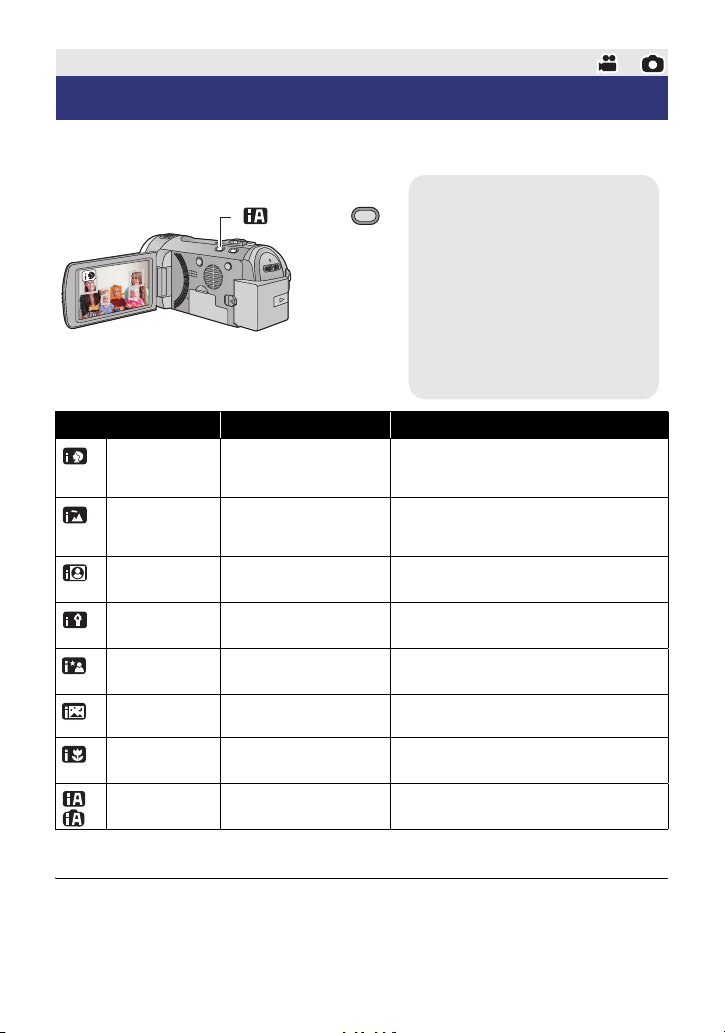
Základní použití
Tlačítko inteligentního
automatického režimu/
Tlačítko manuálního režimu
Prostřednictvím tohoto tlačítka
lze přepnout zařízení do
inteligentního automatického
režimu/manuálního režimu.
≥ Podrobnější informace o
manuálním režimu najdete na
straně 71.
/MANUAL
Inteligentní automatický režim
Po nasměrování zařízení na objekt, který hodláte snímat, budou nastaveny vhodné režimy z
níže uvedených režimů.
Režim Scéna Efekt
Portrét
Scenerie Snímání v exteriéru Celá krajinka bude zaznamenána živě,
*1
Bodový
reflektor
*1
Nízké světlo Tmavá místnost nebo
*2
Noční portrét Záznam nočního
*2
Noční scenerie
*2
Makro
*1
Běžné Ostatní situace Kontrast je doladěn automaticky kvůli
*2
*1 Pouze v režimu záznamu filmu
*2 Pouze v režimu záznamu statických snímků
≥ Může se stát, že zařízení s ohledem na podmínky záznamu neaktivuje požadovaný režim.
≥ V režimu portrétu, reflektoru a slabého osvětlení bude tvář v případě detekce orámovaná
bílým rámečkem. V režimu portrétu bude subjekt, který je největší a nachází se nejblíže ke
středu displeje, orámován oranžovým rámečkem. (l 60)
≥ Při použití režimu nočního portrétu a režimu noční scenerie se doporučuje použití stativu.
Když je objektem osoba
Pod bodovým světlem Umožňuje zřetelný záznam velmi
šero
portrétu
Záznam noční scenerie
Záznam květu apod. s
zoomovým přiblížením.
Tváře jsou detekovány a zaostřeny
automaticky a jas je doladěn tak, aby
umožňoval zřetelný záznam.
bez zabílení oblohy na pozadí, která by
mohla být velmi jasná.
jasného objektu.
Umožňuje velmi zřetelný záznam i v
tmavé místnosti nebo za šera.
Osoba i pozadí budou v tomto režimu
nasnímány s jasem bližším reálnému jasu.
Umožní vám živější záznam noční
scenerie zpomalením rychlosti závěrky.
Slouží k záznamu s přiblížením se ke
snímanému objektu.
dosažení zřetelného snímku.
- 26 -
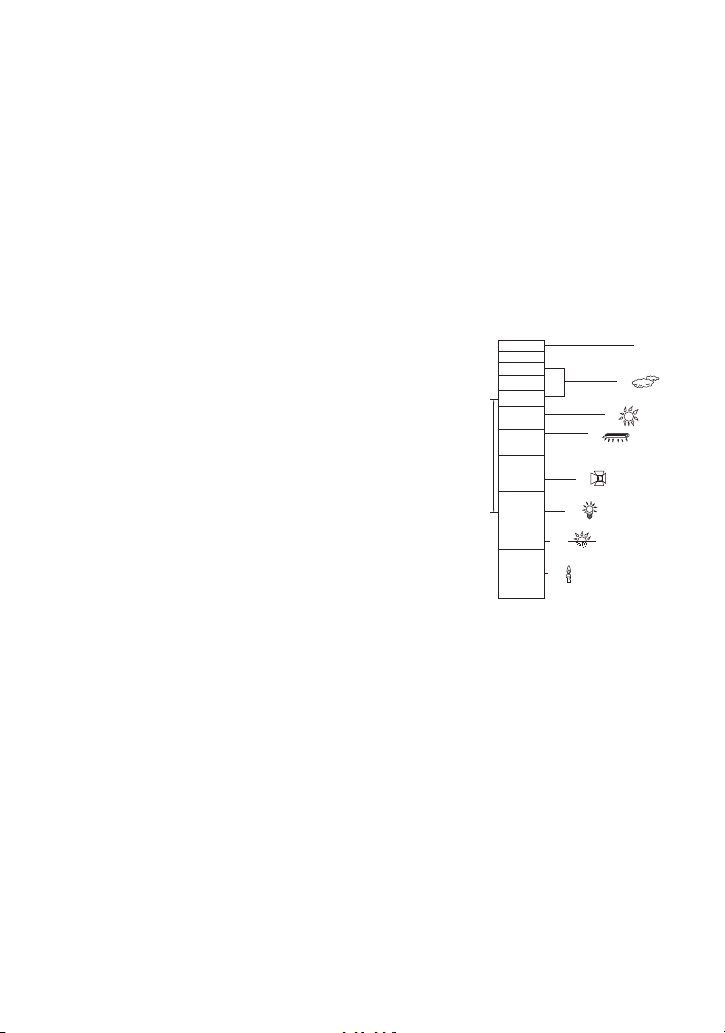
≥ V závislosti na podmínkách záznamu, např. při určitých velikostech tváří, při určitém
4)
5)
6)
7)
8)
10 000K
9 000K
8 000K
7 000K
6 000K
5 000K
4 000K
3 000K
2 000K
1 000K
2)
1)
3)
9)
naklonění nebo při použití digitálního zoomu, se může stát, že detekce tváří nebude
možná.
≥ V inteligentním automatickém režimu je [ZOOM MIKROFON] nastaven na [VYP.]. (l 63)
∫ Inteligentní automatický režim
Po přepnutí do inteligentního automatického režimu bude v činnosti automatické vyvážení
bílé a automatické zaostření, které automaticky doladí vyvážení barev a zaostření.
V závislosti na jasu subjektu se otevření a rychlost závěrky automaticky nastaví za účelem
dosažení optimálního jasu.
≥ Vyvážení barev a zaostření se v závislosti na světelných zdrojích nebo scénách nemusí
nastavit automaticky. V takovém případě nastavte tyto hodnoty manuálně. (l 72, 74)
Automatické vyvážení bílé
Na obrázku je znázorněn rozsah fungování automatického vyvážení bílé.
1) Účinný rozsah automatického nastavení vyvážení bílé v
kameře
2) Modrá obloha
3) Zatažená obloha (déšť)
4) Sluneční světlo
5) Bílá zářivka
6) Halogenová žárovka
7) Klasická žárovka
8) Východ nebo západ slunce
9) Světlo svíčky
Když doladění automatického vyvážení bílé nefunguje
obvyklým způsobem, dolaďte jej manuálně. (l 72)
Automatické zaostřování
Zařízení provede zaostření automaticky.
≥ Vzhledem k těmto vlastnostem nepracuje v následujících
případech automatické zaostření správně. Pořizujte záznam
snímků v režimu manuálního zaostření. (l 74)
jSnímání vzdálených i blízkých předmětů současně
jSnímání předmětu za špinavým nebo zaprášeným oknem
jSnímání předmětu, v jehož blízkosti jsou lesklé plochy nebo předměty s vysokou reflexí
- 27 -
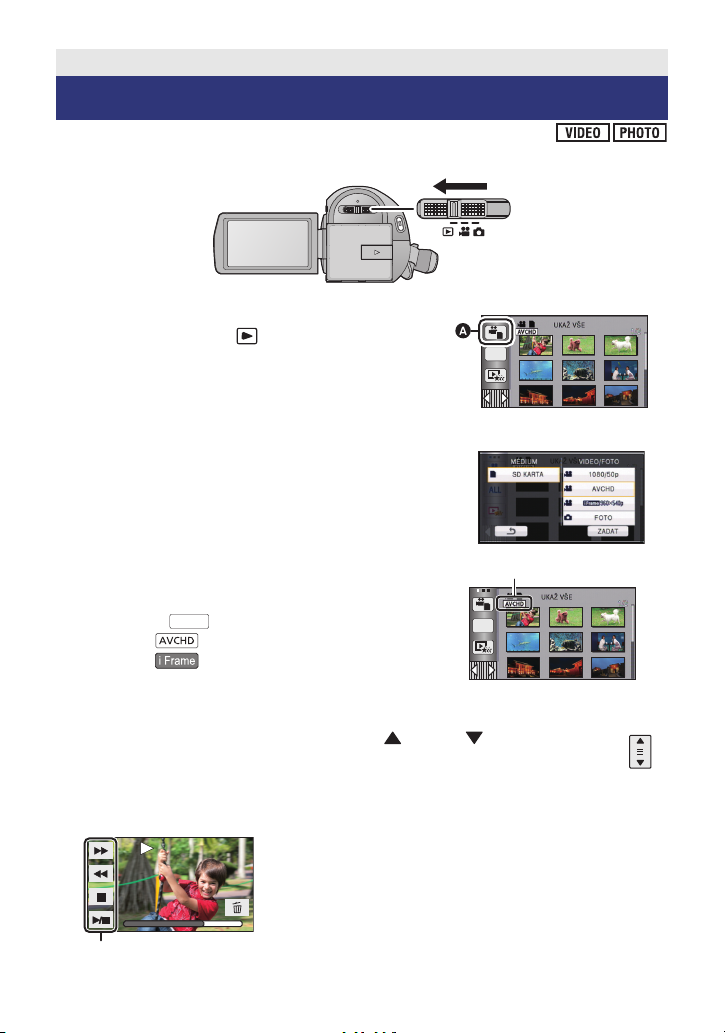
Základní použití
0h00m15s0h00m15s0h00m15s
Přehrávání filmu/statických snímků
1 Změňte režim na .
ALL
2 Dotkněte se ikony volby režimu
přehrávání A. (l 18)
3 Zvolte [VIDEO/FOTO] podle toho, co si
přejete přehrát.
≥ Dotkněte se [ZADAT].
4 Dotkněte se scény nebo statického snímku
určeného k přehrávání.
B K zobrazení dojde při doteku [1080/50p], k
zobrazení dojde při doteku [AVCHD] a k
zobrazení dojde při doteku [iFrame] v kroku 3.
≥ Zobrazení následující (předcházející) strany v následujících
případech:
jPosuňte zobrazení miniatur nahoru (dolů) během jeho doteku.
jPřepněte dotykové menu a poté se dotkněte (nahoru)/ (dolů) na pruhu pro
posun miniatur.
1080/50p
ALL
5 Zvolte přehrávání dotekem příslušné ikony ovládání.
C Ikona ovládání
≥ V případě, že nebude po určenou dobu použita
žádná funkce, provozní ikony a zobrazení na displeji
zmizí. Pro jejich opětovné zobrazení se dotkněte
displeje.
- 28 -
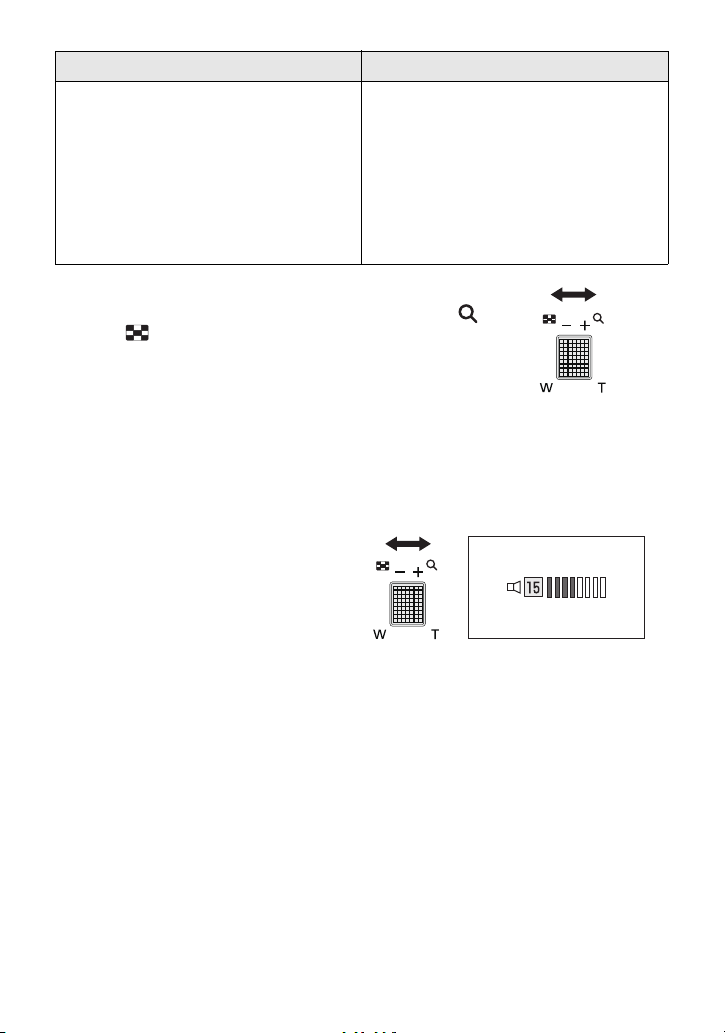
Přehrávání filmových záznamů Přehrávání statického snímku
VOL
1/;:Přehrávání/zastavení
6:Přehrávání dozadu
5:Rychlé přehrávání dopředu
∫: Zastavení přehrávání a
zobrazení miniatur.
1/;: Zahájení/přerušení
automatického prohlížení
(přehrávání statických snímků v
číselném pořadí).
2;: Zobrazení předchozího snímku.
;1: Zobrazení následujícího
snímku.
∫: Zastavení přehrávání a
zobrazení miniatur.
∫ Změňte zobrazení miniatur
Při zobrazení miniatur se při použití páčky zoomu na straně nebo
na straně bude zobrazení měnit v následujícím pořadí.
20 scén () 9 scén () 1 scéna () Index snímku vyhledávání
zvýrazněných částí/podle času* (l 79)
* Index vyhledávání zvýrazněných částí/podle času může být
nastaven pouze v režimu přehrávání filmu.
V případě volby [iFrame] nebude použití [TVÁŘE] a [VYBRANÉ] možné ani v režimu
přehrávání filmů.
≥ K obnovení přehrávání 9 scén dojde při vypnutí napájení nebo při změně režimu.
≥ Zobrazením 1 scény nebo stisknutím a přidržením na zobrazení miniatur 20 scén nebo 9
scén bude při přehrávání filmů zobrazeno datum a čas záznamu a při přehrávání
statických snímků bude zobrazeno datum záznamu a číslo souboru.
VOL
∫ Doladění hlasitosti reproduktoru
Hlasitost reproduktoru během přehrávání
filmu můžete nastavit páčkou hlasitosti.
Směrem k “r”:
Zvýšení hlasitosti
Směrem k “s”:
Snížení hlasitosti
- 29 -

≥ Zvuk bude slyšet pouze během běžného přehrávání.
≥ Po 5 minutách zastavení přehrávání se vrátí zobrazení miniatur.
≥ Informace o zbývající době přehrávání bude vynulována na 0h00m00s při každé scéně.
≥ Při přehrávání scén iFrame dojde k momentálnímu přerušení obrazu a displej může znovu
ztmavnout při přepínání scén.
Kompatibilita filmového záznamu
≥ Toto zařízení je založeno na formátu AVCHD /formátu souboru MPEG-4 AVC.
≥ Videosignály pro AVCHD, které mohou být přehrávány na tomto zařízení, jsou
1920k1080/50i, 1920k1080/25p a 1440k1080/50i.
≥ Videosignály pro iFrame, které mohou být přehrávány na tomto zařízení, jsou
960k540/25p.
≥ Toto zařízení může zkreslovat nebo nemusí přehrávat filmy zaznamenané nebo
vytvořené na jiných výrobcích a jiné výrobky mohou zkreslovat nebo nemusí přehrávat
filmy zaznamenané na této jednotce, i když výrobek podporuje formát AVCHD nebo
iFrame.
≥ Filmy zaznamenané ve formátu AVCHD a ve formátu iFrame nejsou vzájemně
kompatibilní.
Podrobnější informace o 1080/50p
najdete na straně 44.
Kompatibilita statického snímku
≥ Toto zařízení je kompatibilní s jednotným standardem DCF (Design rule for Camera
File system), vytvořeným organizací JEITA (Japan Electronics and Information
Technology Industries Association).
≥ Formát souborů statických snímků podporovaný na tomto zařízení je JPEG. (Ne
všechny formátované soubory JPEG budou přehrány.)
≥ To t o za řízení může přehrávat zkresleně nebo nemusí přehrávat vůbec statické snímky
zaznamenané nebo vytvořené na jiném zařízení a jiná zařízení mohou přehrávat
zkresleně nebo nemusí přehrávat vůbec statické snímky zaznamenané na tomto
zařízení.
- 30 -
